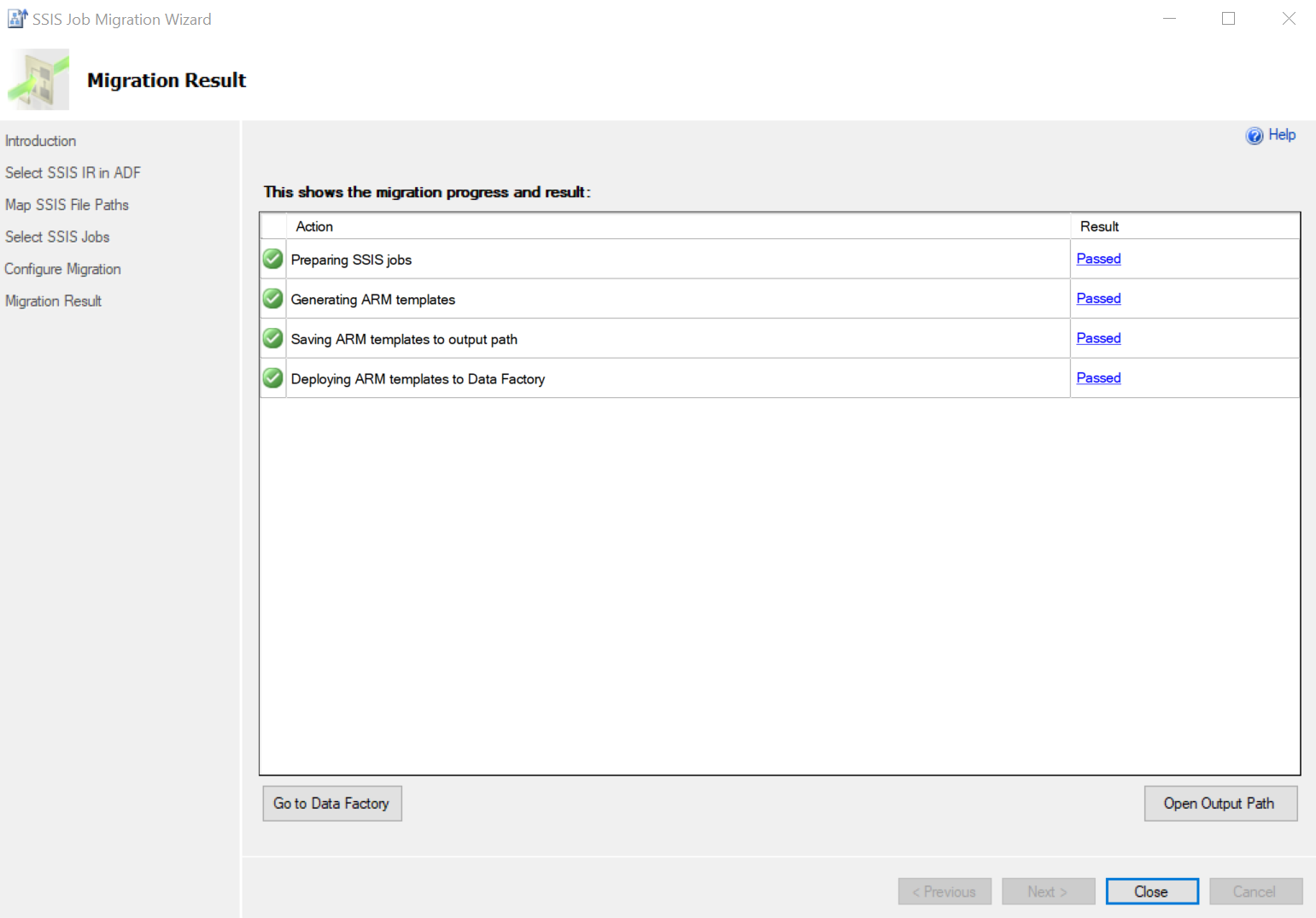Перенос заданий Агента SQL Server в ADF с помощью SSMS
Область применения: Фабрика данных Azure
Фабрика данных Azure  Azure Synapse Analytics
Azure Synapse Analytics
Совет
Попробуйте использовать фабрику данных в Microsoft Fabric, решение для аналитики с одним интерфейсом для предприятий. Microsoft Fabric охватывает все, от перемещения данных до обработки и анализа данных в режиме реального времени, бизнес-аналитики и отчетности. Узнайте, как бесплатно запустить новую пробную версию !
Перенося локальные рабочие нагрузки SQL Server Integration Services (SSIS) в службы SSIS в ADF, можно после переноса пакетов служб SSIS выполнить пакетную миграцию заданий Агента SQL Server с типом шага задания, определенным как перенос пакета SQL Server Integration Services в конвейеры, действия или триггеры по расписанию Фабрики данных Azure (ADF), используя Мастер миграции заданий служб SSIS SQL Server Management Studio (SSMS).
Как правило, для выбранных заданий агента SQL с поддерживаемыми типами шагов заданий Мастер миграции заданий SSIS позволяет:
- сопоставить локальное расположение пакета SSIS с расположением, куда будут переноситься пакеты, доступные SSIS в ADF;
Примечание.
Поддерживаются только пакеты, располагающиеся в файловой системе.
- перенести поддерживаемые задания с применимыми шагами заданий в соответствующие ресурсы ADF, как показано в приведенной таблице:
| Объект задания Агента SQL | Ресурс ADF | Примечания. |
|---|---|---|
| Задание Агента SQL | конвейер | Конвейеру будет присвоено имя Создан для <имя задания>. Встроенные задания агента неприменимо: |
| Шаг задания SSIS | Действие "Выполнение пакета SSIS" | |
| планирование | Триггер расписания | Триггеру по расписанию будет присвоено имя Создан для <имя расписания>. Приведенные ниже параметры в расписании заданий агента SQL будут игнорироваться при миграции: Ниже приведены различия после переноса расписания задания агента SQL в триггер расписания ADF: |
- создать шаблоны Azure Resource Manager (ARM) в локальной выходной папке и развернуть их в Фабрике данных напрямую или позднее вручную (дополнительные сведения о шаблонах ADF Resource Manager см. на странице типов ресурсов Microsoft.DataFactory).
Необходимые компоненты
Для использования функции, описываемой в этой статье, требуется SQL Server Management Studio версии 18.5 или более поздней. Чтобы получить последнюю версию SSMS, перейдите на страницу скачивания SQL Server Management Studio (SSMS).
Миграция заданий SSIS в ADF
В обозревателе объектов SSMS выберите Агент SQL Server, далее выберите папку "Задания", а затем щелкните ее правой кнопкой мыши и выберите пункт Перенести задания SSIS в ADF.
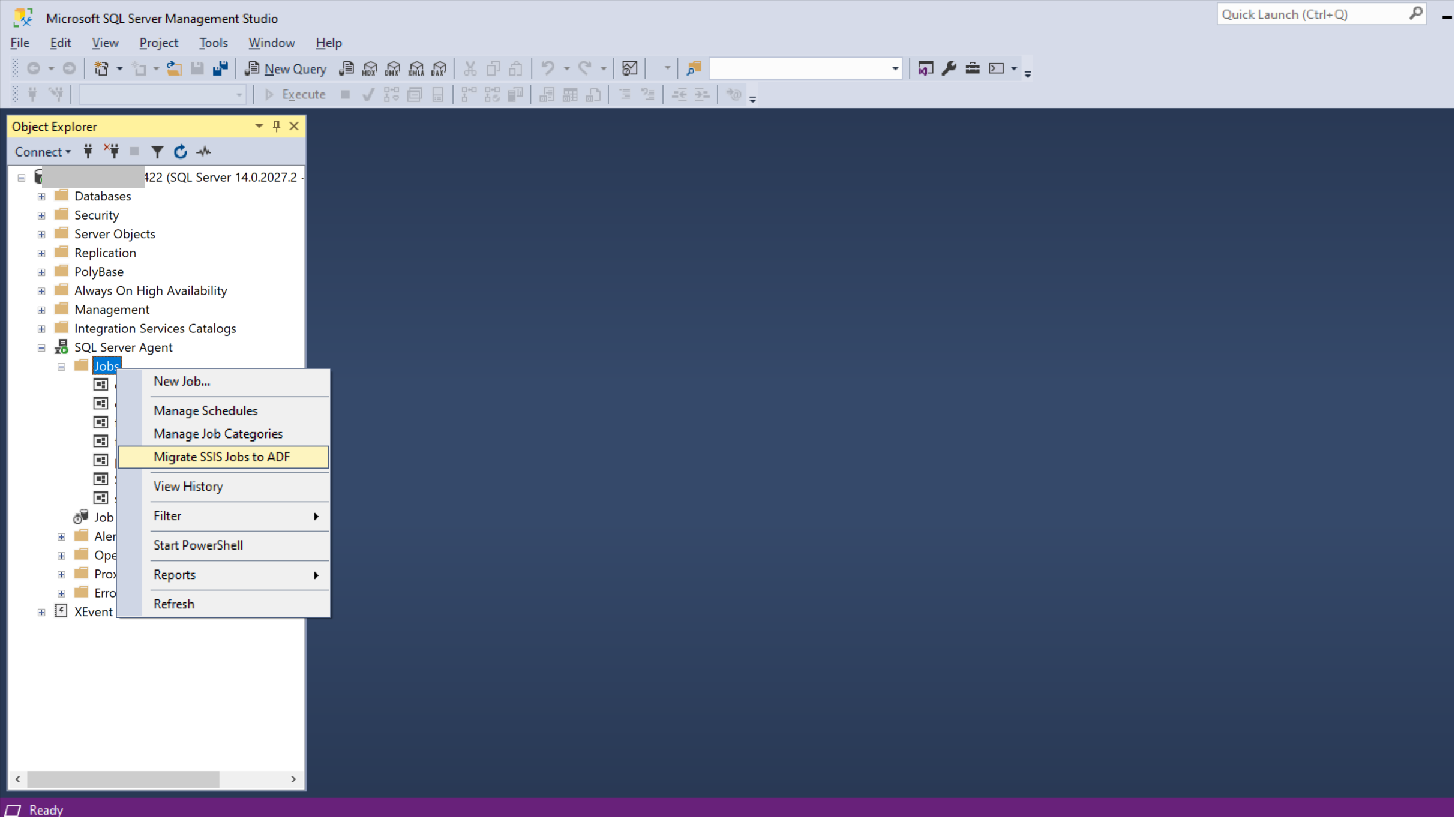
Войдите в Azure и выберите подписку Azure, Фабрику данных и среду выполнения интеграции. Службу хранилища Azure выбирать необязательно — она используется на этапе сопоставления расположений пакетов, если у подлежащих переносу заданий служб SSIS есть пакеты SSIS в файловой системе.
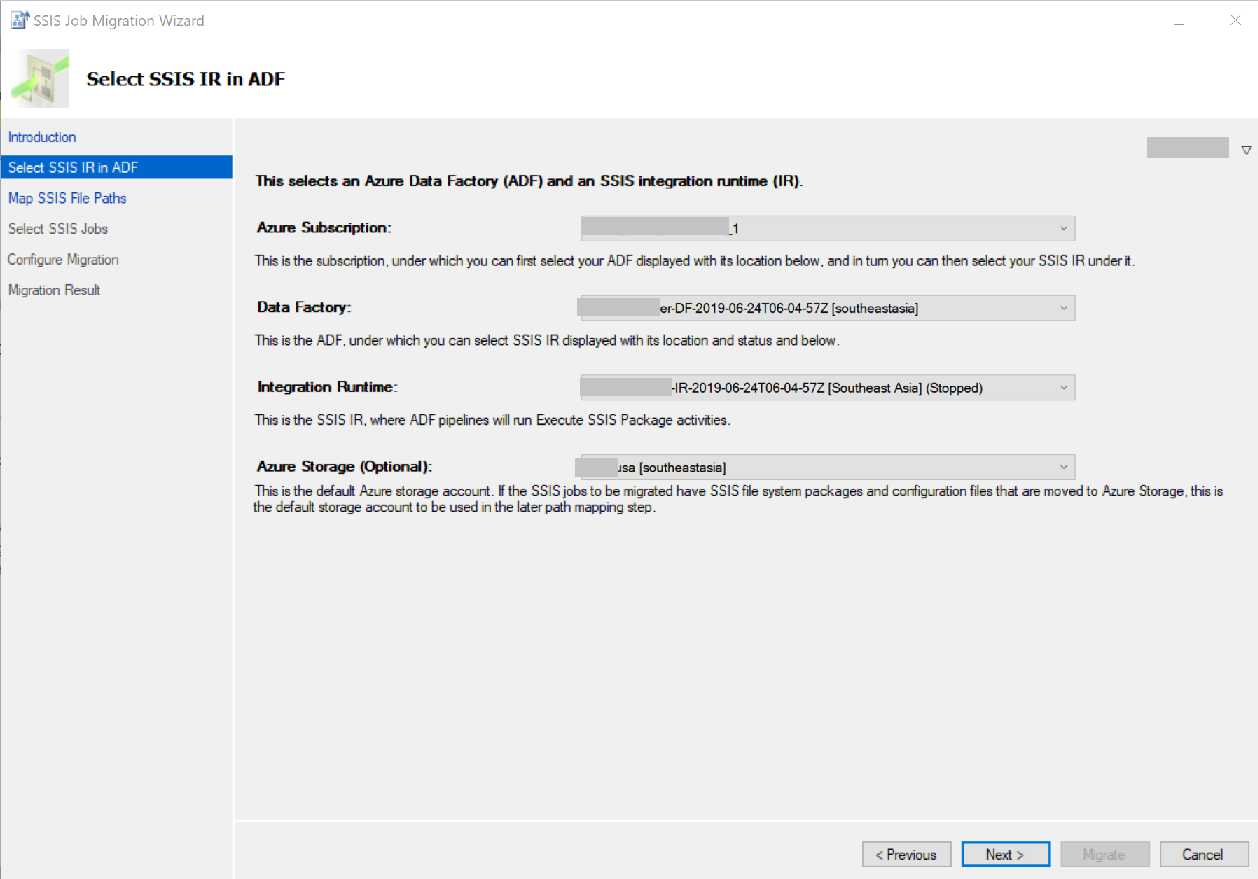
Сопоставьте пути к пакетам SSIS и файлам конфигурации в заданиях SSIS с путями назначения, к которым могут получить доступ перенесенные конвейеры. На этом шаге сопоставления можно выполнить следующие действия:
- Выбрать исходную папку, а затем нажать кнопку Добавить сопоставление.
- Обновить путь к исходной папке. Допустимы пути к папкам пакетов или их родительским папкам.
- Обновить путь к конечной папке. Изначально используется относительный путь к учетной записи хранения по умолчанию, которая была выбрана на шаге 1.
- Удалить выбранное сопоставление, нажав кнопку Удалить сопоставление.
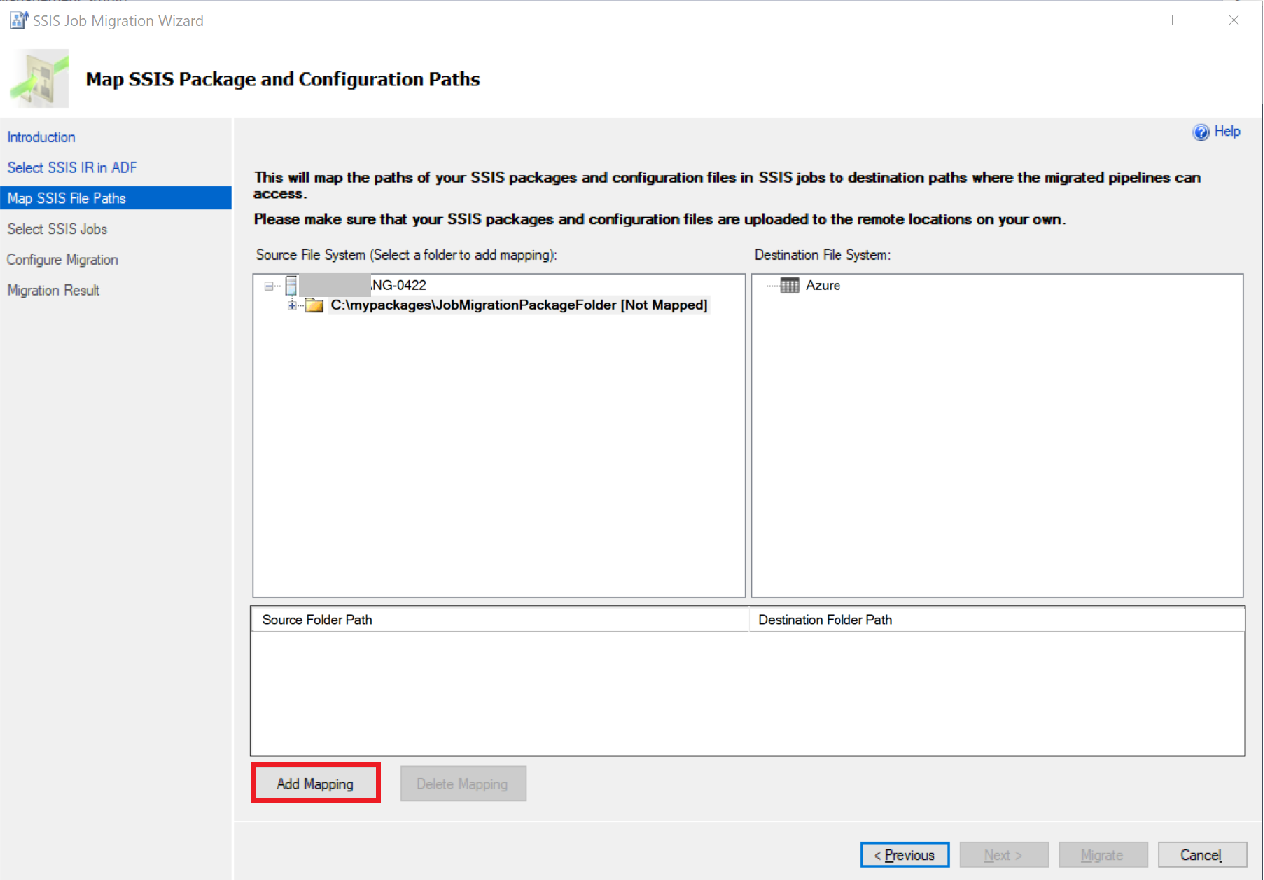
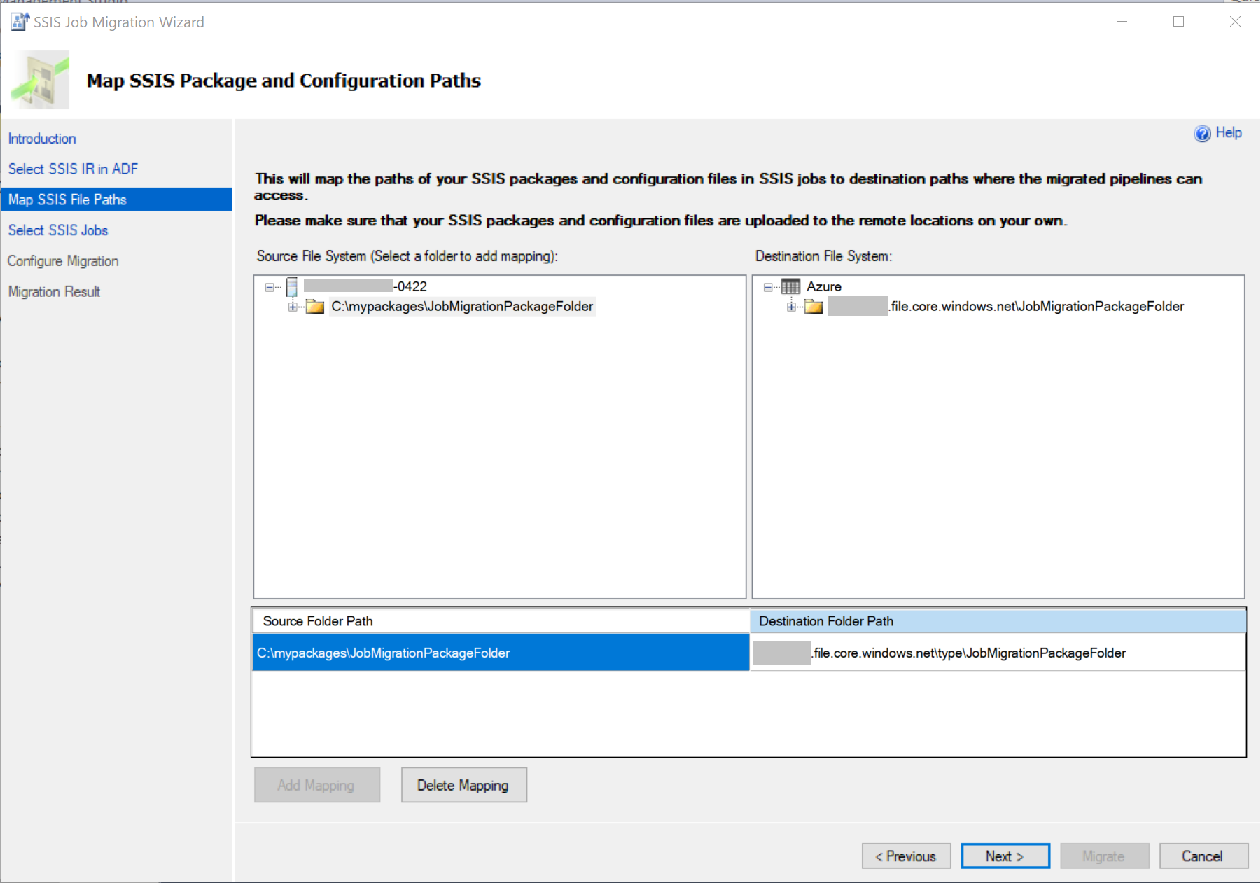
Выберите поддерживаемые задания для миграции и настройте параметры соответствующих действий "Выполнить пакет SSIS".
Параметры по умолчанию — это параметры, которые применяются по умолчанию ко всем выбранным шагам. Дополнительные сведения о каждом свойстве см. на вкладке Параметрыдействия "Выполнить пакет SSIS" в случае, когда расположение пакета задано как Файловая система (пакет).
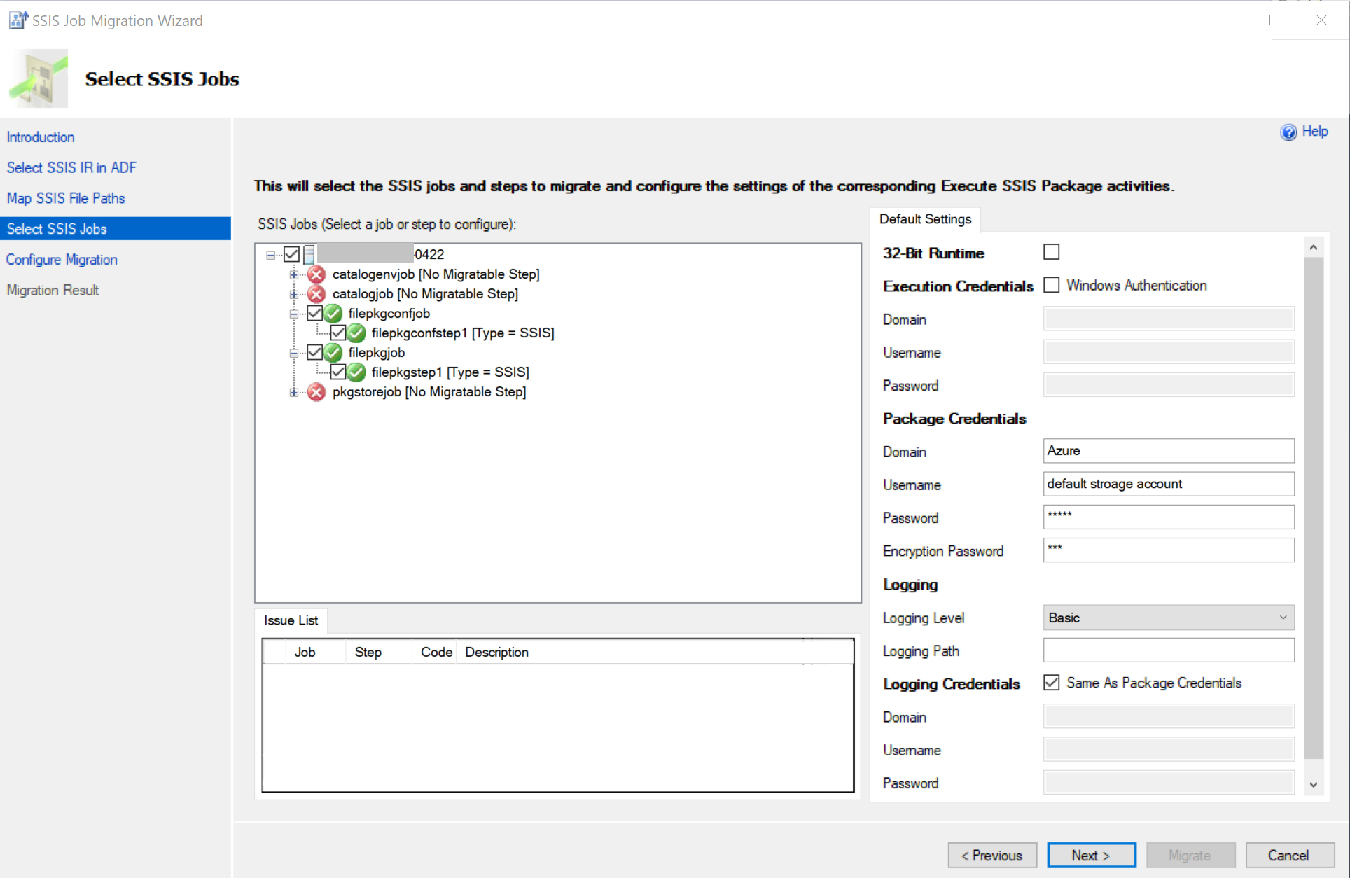
Параметры шага — настройка параметров выбранного шага.
Применить параметры по умолчанию — изначально этот флажок установлен. Снимите его, чтобы настроить параметры только для выбранного шага.
Дополнительные сведения о других свойствах см. на вкладке Параметрыдействия "Выполнить пакет SSIS" в случае, когда расположение пакета задано как Файловая система (пакет).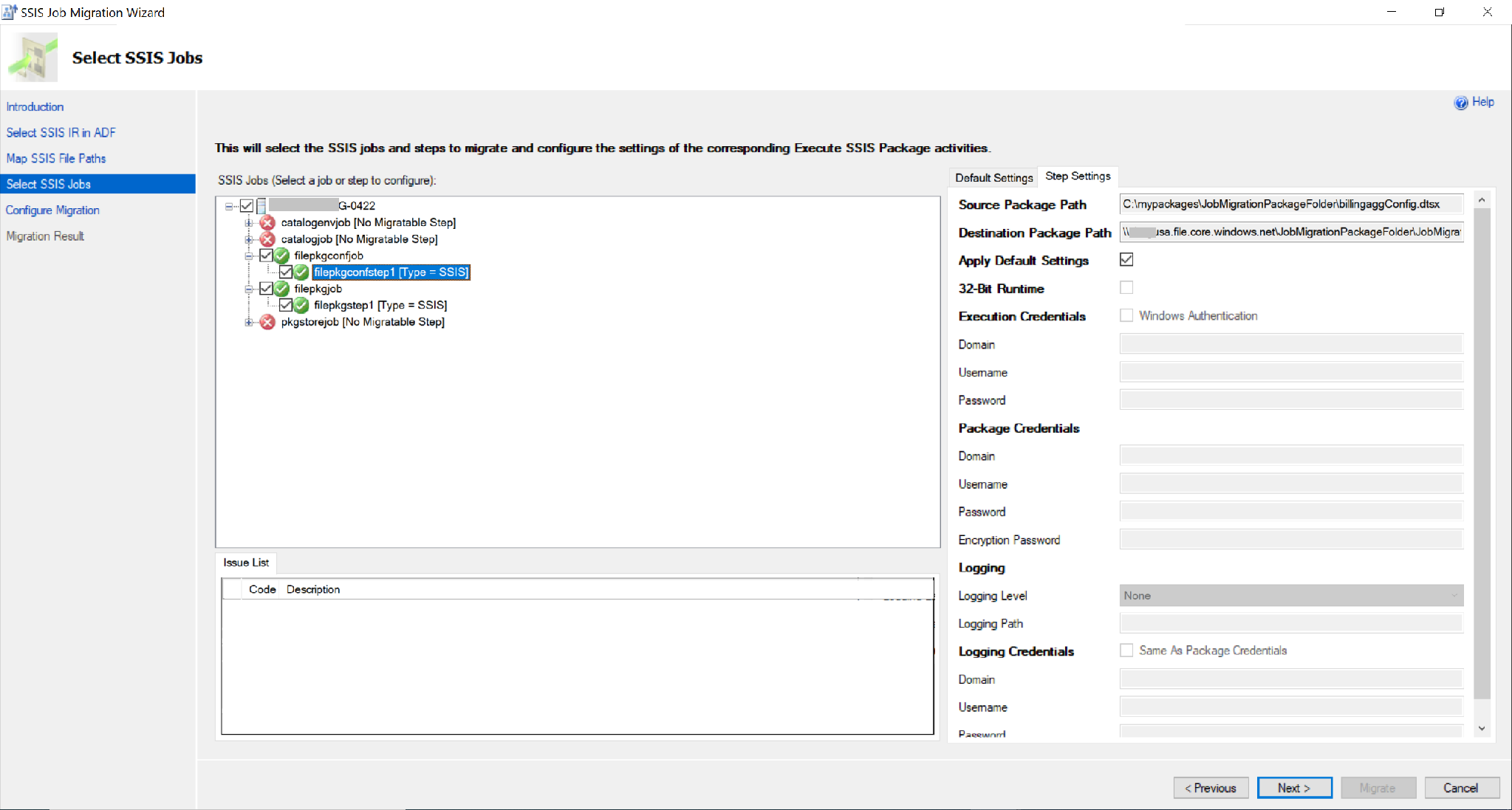
Создайте и разверните шаблон ARM.
- Выберите или введите выходной путь к шаблонам ARM перенесенных конвейеров ADF. Если папки не существует, она будет создана автоматически.
- Выберите вариант развертывания шаблонов ARM в фабрике данных:
- По умолчанию он снят, и созданные шаблоны ARM можно развернуть позже вручную.
- Чтобы сразу развернуть созданные шаблоны ARM в фабрике данных, установите этот флажок.
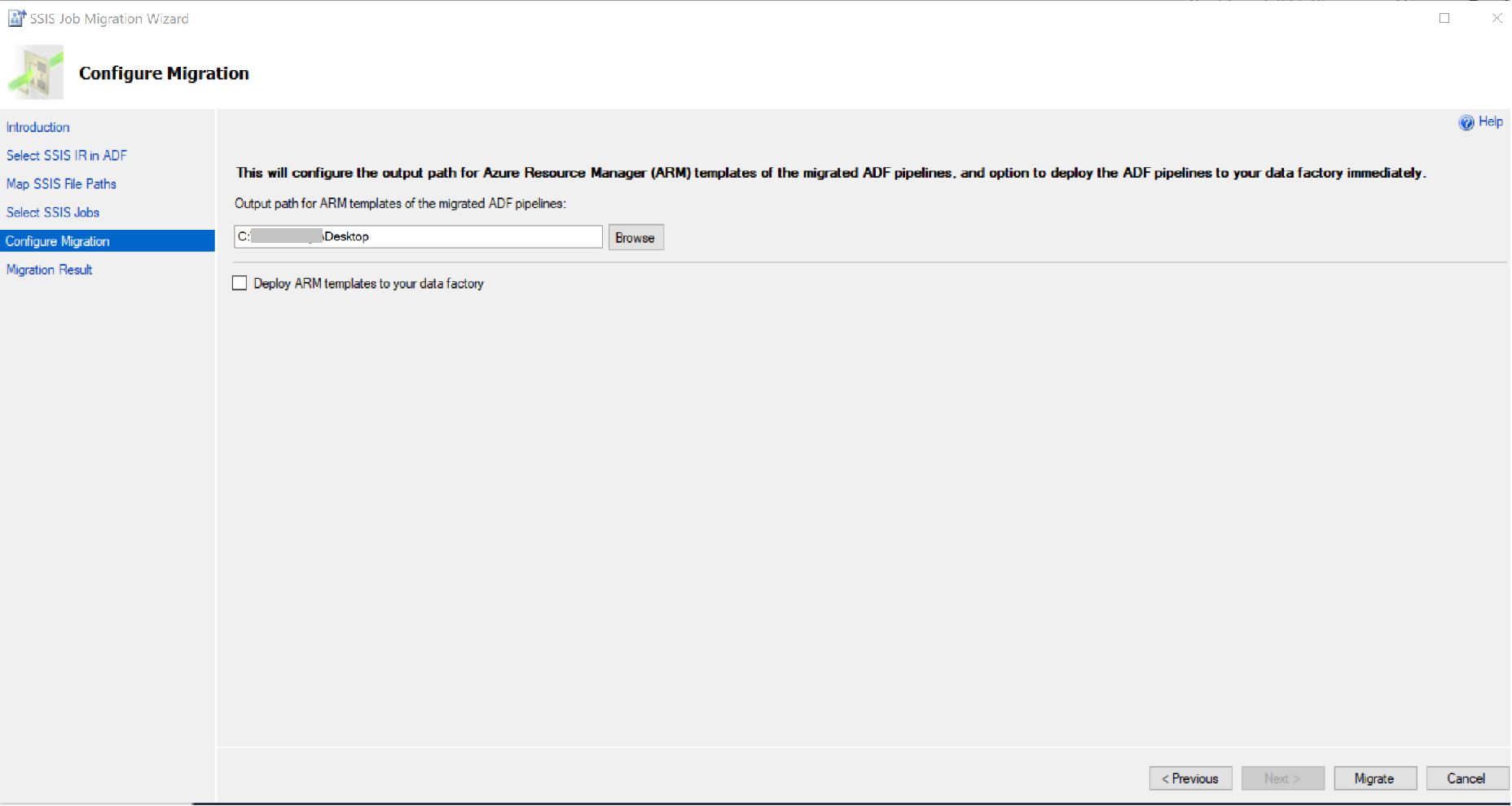
Выполните миграцию, а затем проверьте результаты.